A feltört Facebook-fiók nagyon frusztráló, és félreértésekhez vezethet. Néhány hacker azonban tovább megy, és teljesen törli a fiókot. Sajnálatos módon, ha ez több mint 30 napja történt, az egyetlen lehetőség egy új fiók létrehozása.
Ha azonban a törlés kevesebb, mint egy hónapja történt, még mindig van esélye a fiók mentésére.
Védje meg Facebook-fiókját a hacker általi törléstől
Mielőtt belevágna a probléma megoldásába, először vizsgálja meg, milyen műveleteket tehet, mielőtt a hacker törölné a fiókját.
samsung smart tv hibaelhárítás nincs hang
Ha nem biztos abban, hogy Facebook-fiókját feltörték-e, ellenőrizze, hogy feltörték-e vagy sem valaki használja az Ön Facebook-fiókját . A probléma kezdetén való felismerése a legjobb forgatókönyv a fiók helyreállításához.
Facebook-felhasználóként naprakészen kell tartania kapcsolatfelvételi adatait, beleértve az e-mail-címét és a telefonszámát. A Facebook figyelmeztetéseket küld Önnek az új bejelentkezésekről és a bejelentkezési adatok módosításáról. Ha valaki átvette a fiókját, először az e-mail fiókjába kell lépnie. Keressen kommunikációt a Facebookról.

Ha e-mailt kapott a Facebooktól, amely figyelmezteti a változásokra, nyissa meg az e-mailt, és kattintson a „ Biztosítsd a fiókod ” linkre. Ez a folyamat egy súgóoldalra küldi, amely segítséget nyújt fiókja helyreállításában.
hogyan kell önteni a pc-ről a tűzrakóra
Feltéve, hogy nem kapta meg időben ezt az e-mailt, ez rendben van. Vannak más lehetőségek is, amelyek segítenek visszaállítani Facebook-fiókját a törlés után, még akkor is, ha a hacker megváltoztatta a bejelentkezési adatait.
A feltört és törölt fiók helyreállítása
A fióktörlésben az a jó, hogy a Facebook nem törli azonnal. Ehelyett „életben” tartja a fiókot, de 30 napig láthatatlanná teszi az ismerősei számára. A feltört és törölt fiók visszaállításának módja a következő.
Állítsa vissza a Facebookot, ha a jelszó és az e-mail cím nem változott
Van egy kis esély, hogy a hacker elfelejtette módosítani a bejelentkezési adatait, mielőtt törölte volna a fiókot. Ha ez a helyzet, a következőképpen aktiválhatja újra, és szerezheti vissza a hozzáférést fiókjához.
- Nyissa meg a böngészőt a számítógépén, és lépjen a következőre: ' https://facebook.com .” Ha okostelefont vagy táblagépet használ, indítsa el a 'Facebook' kb .

- Ezután írja be a sajátját 'email' és 'Jelszó.' Ha a telefonszámával jelentkezett be, írja be helyette.
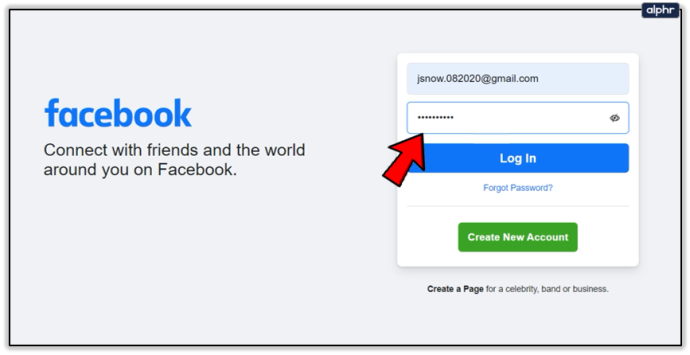
- Kattintson vagy érintse meg a 'Belépés' gomb.

Ha sikerült, látnia kell az összes névjegyét, fényképét, bejegyzését és így tovább, feltéve, hogy a hacker nem törölte őket.
A Facebook helyreállítása, ha megváltozott a jelszó
A leggyakoribb forgatókönyv, különösen a tapasztalatlan hackerek esetében, az, hogy csak a jelszót változtatják meg. Bár nem aktiválhatja újra fiókját a régi jelszóval, továbbra is visszakaphatja fiókját. Íme, hogyan kell csinálni.
- Nyisson meg egy böngészőt a számítógépén, és navigáljon ide ' facebook.com .” Ha okostelefont vagy táblagépet használ, indítsa el a 'Facebook' kb.

- Adja meg „régi bejelentkezési adatok” és kattintson/koppintson 'Belépés.'

- A Facebook ezután egy képernyőt jelenít meg, amely szerint helytelen jelszót adott meg.
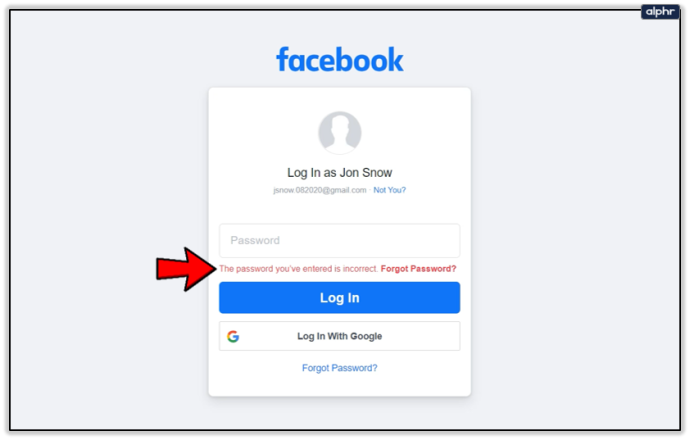
- Kattintson vagy érintse meg a 'Elfelejtett jelszó' választási lehetőség.
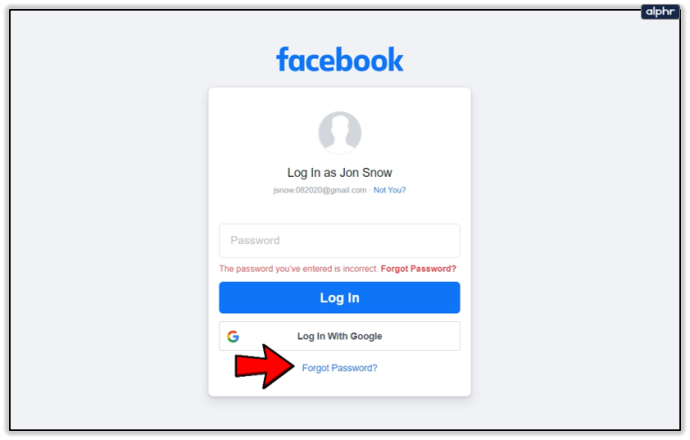
- Ellenőrizze a Facebookhoz társított aktuális e-mail fiókot. Választ 'Kód küldése e-mailben' majd ütni 'Folytatni.'
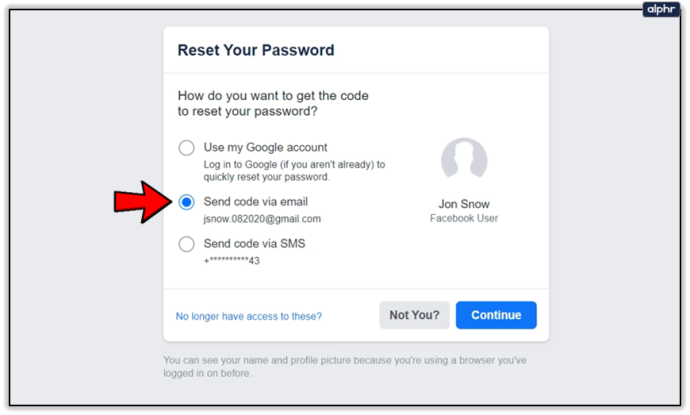
- Kapni fog egy e-mailt egy hatjegyű kóddal. Írja be a megadott 'Biztonsági kód' a megadott mezőbe, majd kattintson vagy koppintson 'Folytatni.'
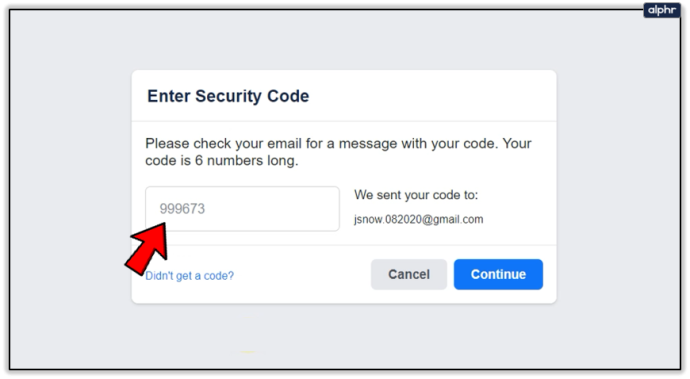
- Ezután a rendszer felkéri, hogy adjon meg új jelszót a fiókjához. Írjon be egy erős, új jelszót. Használjon speciális karaktereket, kis- és nagybetűket, és írjon be néhány számot is.
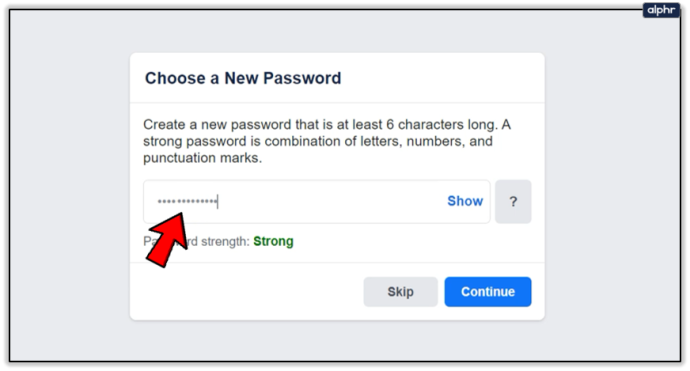
- Koppintson vagy kattintson a 'Folytatni' gomb.
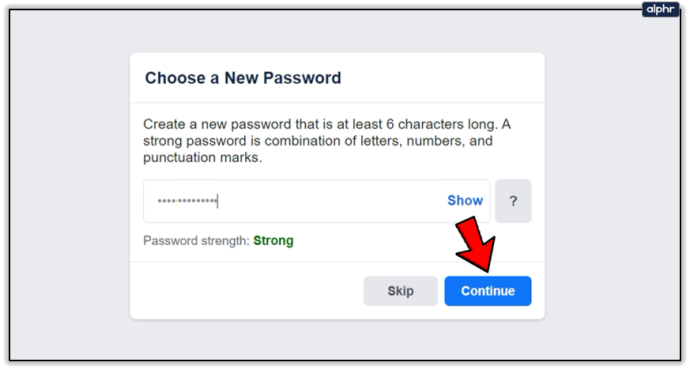
- Ezután megjelenik egy üzenet, amely tájékoztatja, hogy mikor törli fiókját, ha nem törli a törlést. Ne feledje, hogy ezen időpont után a helyreállítás lehetetlen.

Állítsa helyre a Facebookot, ha nem fér hozzá az e-mailjeihez
Tegyük fel, hogy a hacker kicsit alaposabb volt, mint az előző esetben, és letiltották az e-mail fiókodhoz való hozzáférésedet a Facebookra való bejelentkezéshez. Még mindig van mód arra, hogy visszaszerezze fiókját. Először is ellenőriznie kell, hogy a jelszó még mindig érvényes-e.
- Nyisson meg egy böngészőt, és menjen Facebook , vagy indítsa el a 'Facebook' alkalmazást a mobileszközén.

- Kattintson a sajátjára 'profilkép' a mobilalkalmazáshoz, és ugorjon a „4. lépéshez”. Ha számítógépet használ, folytassa a „3. lépéssel”.
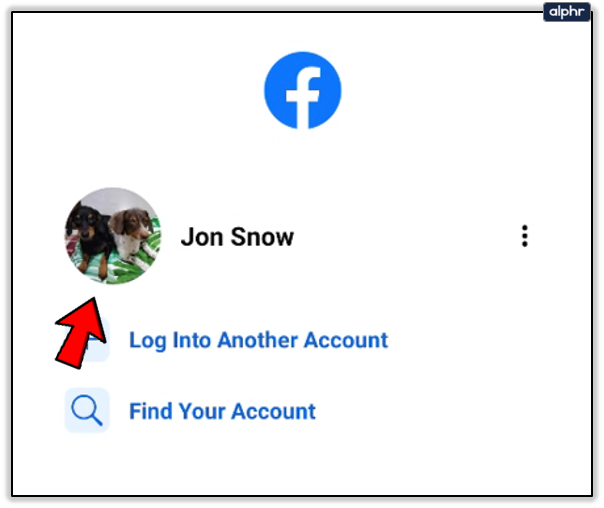
- Írd be a 'legutóbbi jelszó' használtad. Ha a hacker nem változtatta meg, a Facebook lehetővé teszi, hogy törölje fiókja törlését. Ugrás az „5. lépéshez”.
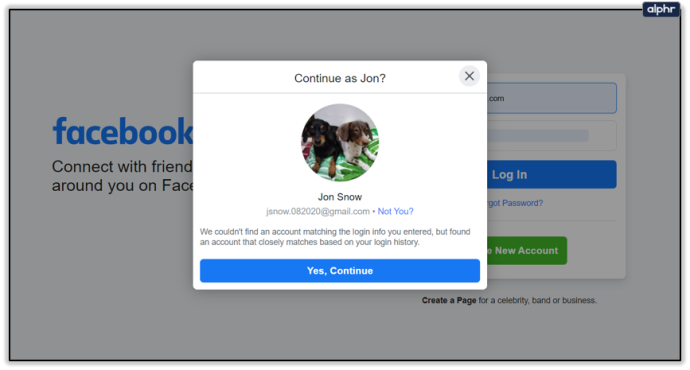
- Írja be a 'legutóbbi jelszó' mobileszközön használta. A Facebook megjeleníti a Személyazonosság megerősítése üzenetet, ha kijelentkezik. Koppintson a 'Fogj neki.' Ekkor megjelenik egy üzenet arról, hogy mikor tervezték a fiókja törlését.
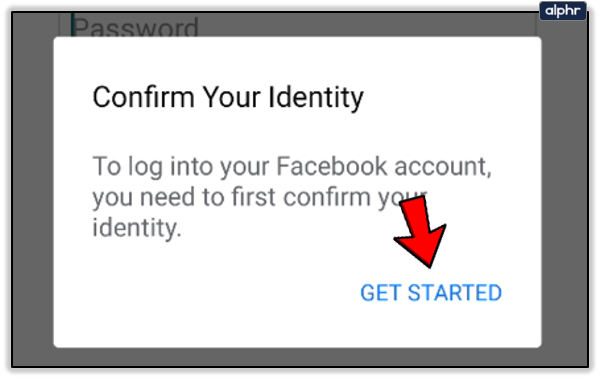
- Érintse meg a „Törlés megszakítása” opciót a böngészőben vagy a „Igen, tovább a Facebookra” gombot a mobilalkalmazáson.

Állítsa helyre a Facebookot számítógép segítségével, ha mind az e-mail-cím, mind a jelszó megváltozott
Ha a hacker alaposan járt el, és megváltoztatta az e-mail-címét és a jelszavát is, akkor esetleg visszaállíthatja fiókját a telefonszámával.
- Indítson el egy webböngészőt, és lépjen a címre 'facebook.com.'

- Írd be a „legfrissebb hitelesítő adatok” ami működött, majd kattintson 'Belépés.'

- A következő képernyőn kattintson a gombra 'Keresse meg fiókját, és jelentkezzen be.'
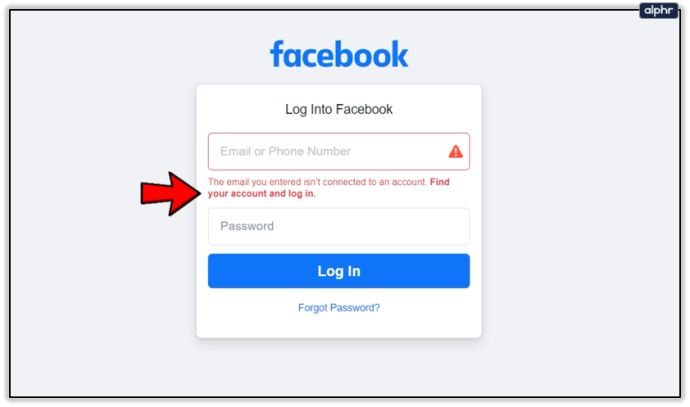
- Adja meg 'email cím' a keresőmezőben. Ha az e-mail-keresés sikertelen, írja be helyette a 'mobil szám' fiókjához kapcsolva.
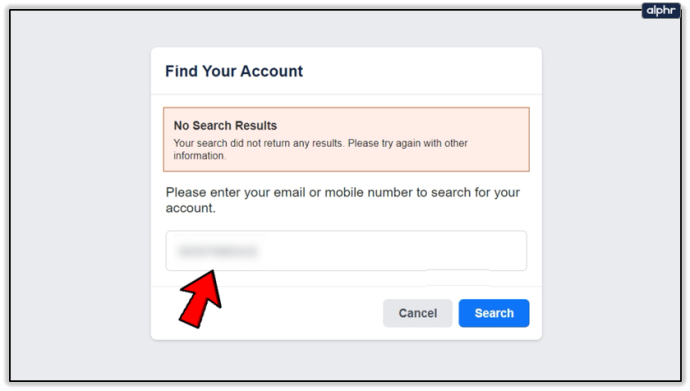
- Ellenőrizd a „Kód küldése SMS-ben” választási lehetőség.
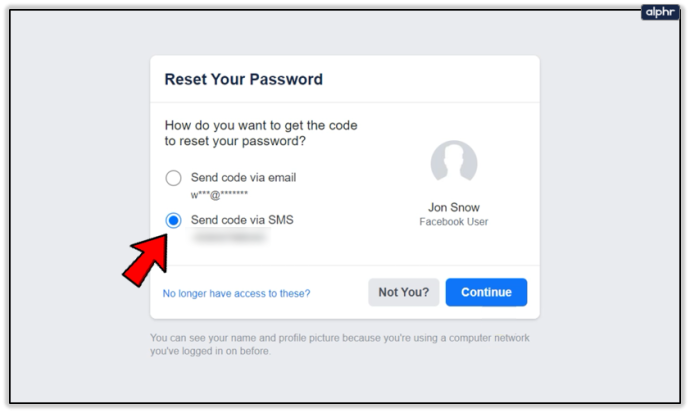
- Amikor megkapta a szöveget, másolja ki és illessze be a kódot a megfelelő mezőbe, majd kattintson 'Folytatni.'
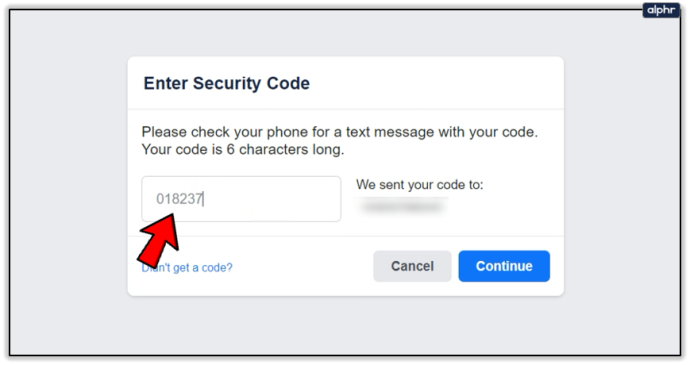
- Írj be egy 'új jelszó,' majd kattintson 'Folytatni.'
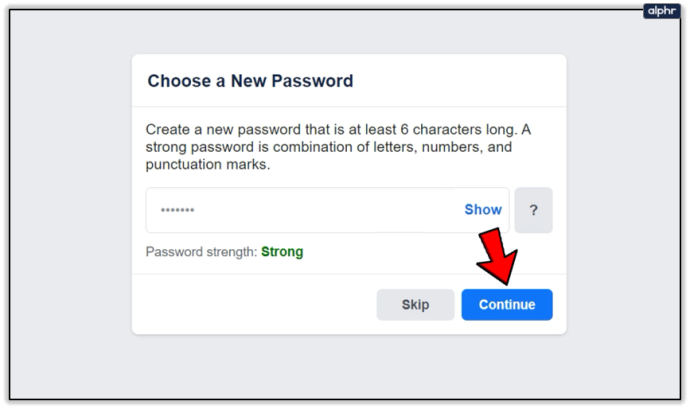
- Válassza ki 'Törlés megszakítása.'

Állítsa helyre a Facebookot Android/iPhone használatával, ha mind az e-mail-cím, mind a jelszó megváltozott
- Indítsa el a 'Facebook' kb .
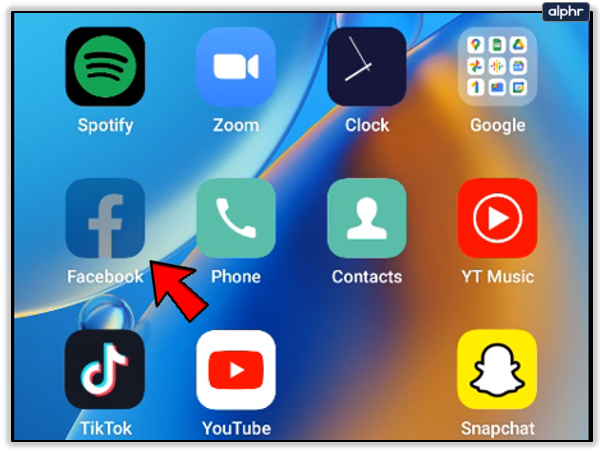
- Válaszd a „Fiók keresése” választási lehetőség.
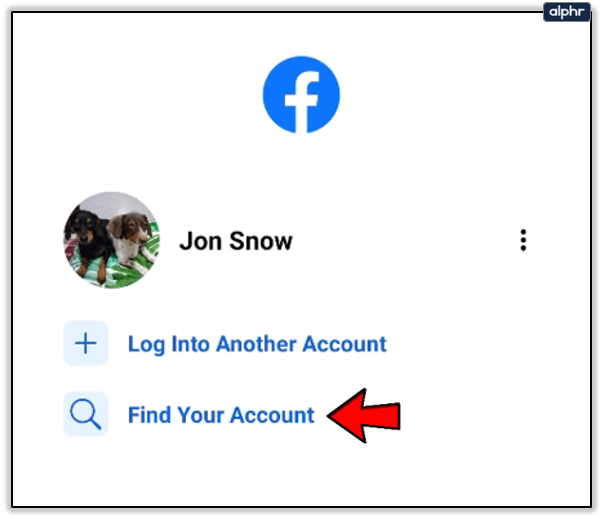
- Ellenőrizd a „Megerősítés SMS-ben” lehetőséget, majd érintse meg a lehetőséget 'Folytatni.'
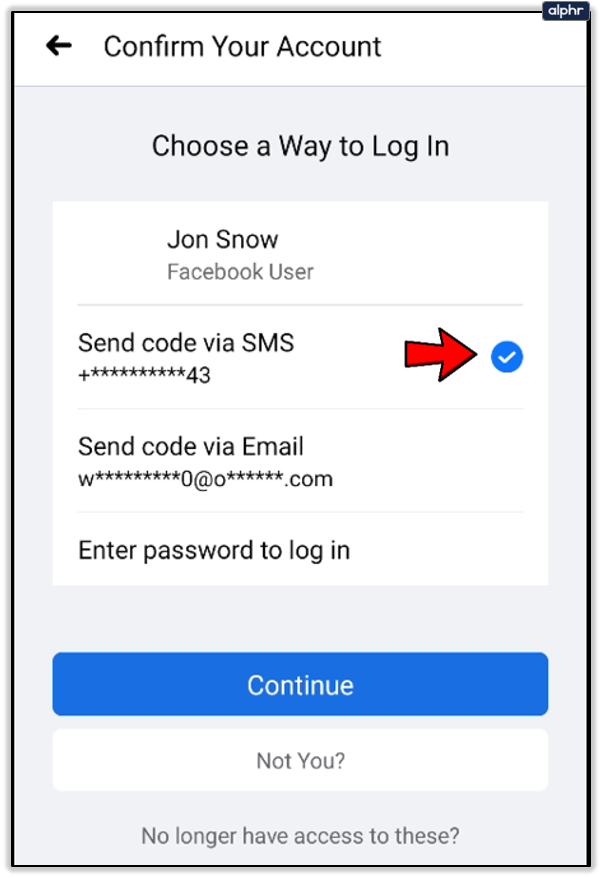
- Másolja a 'SMS kód', majd illessze be a megadott mezőbe, és érintse meg
'Folytatni.'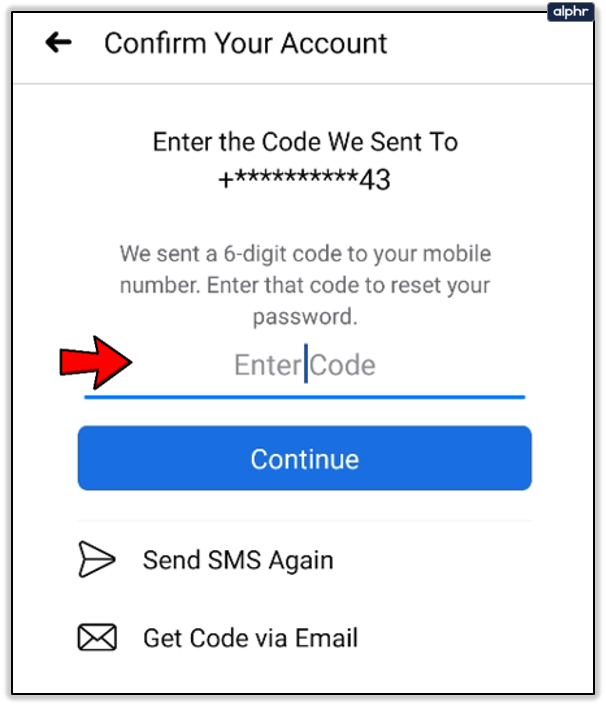
- Hozzon létre egy 'új jelszó' és érintse meg 'Folytatni' még egyszer.

- Az „Identitás megerősítése” képernyőn érintse meg a gombot 'Fogj neki.'
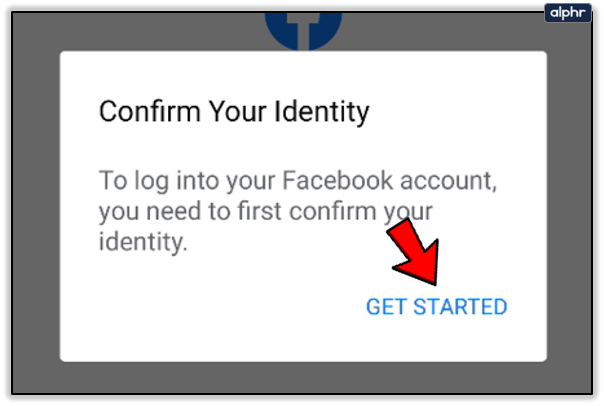
- Választ „Igen, tovább a Facebookra” a fiók törlésének megszakításához.

Ha egyik módszer sem segített, meg kell tennie jelentsd a Facebookon .
Függetlenül attól, hogy milyen folyamatot használt a feltört Meta Facebook-fiók problémájának megoldására, győződjön meg róla, hogy most és a jövőben is szupererős jelszót hoz létre. Ezenkívül fontolja meg a kapcsolódó e-mail-cím módosítását és a kétlépcsős hitelesítés hozzáadását, hogy a jövőbeni feltörések valószínűsége még kisebb legyen.
Feltört Facebook GYIK
Visszaállíthatom a Facebook adataimat 30 nap után?
A Facebook lehetőséget ad a felhasználóknak arra, hogy letöltsék és elmentsék az összes Facebook-adatukat a webhelyen. Ha azonban fiókját a 30 napos visszatartási időszak után törölték, akkor nincs mód a visszaállítására. Míg a Facebook azt állítja, hogy bizonyos információkat tárolhat, ez nem tartalmaz személyes bejegyzéseket, képeket vagy bármit, ami az egyénhez kapcsolódik.
miért jobb a pc, mint a mac
Lényegében, ha valaki feltörte a fiókját, és törölte azt, akkor az első 30 nap után már nem lehet semmit visszaállítani.
Van a Facebooknak ügyfélszolgálati csapata?
Sajnos a Facebooknak nincs telefonszáma vagy csevegőszolgáltatása, amely felveheti a kapcsolatot az ügyfélszolgálati képviselővel további segítségért. Az egyetlen lehetőség, hogy felvegye a kapcsolatot a Facebook ügyfélszolgálati csapatával. Nem kap azonnali visszajelzést, de a csapat mindent megtesz, hogy segítsen Önnek.
Ne feledje, hogy a lehető legrészletesebbnek kell lennie az űrlapok kitöltésekor, hogy csökkentse az interakciók számát és azt, hogy mennyi ideig tart a probléma megoldása.









